皮肤效果,教你做出塑胶皮肤效果(3)
来源:网络收集
作者:佚名
学习:10592人次
十二、回到RGB图层,按Ctrl + J复制选区,按Ctrl + M调整曲线,参数设置如下图,目的是使皮肤看上去晶莹剔透。
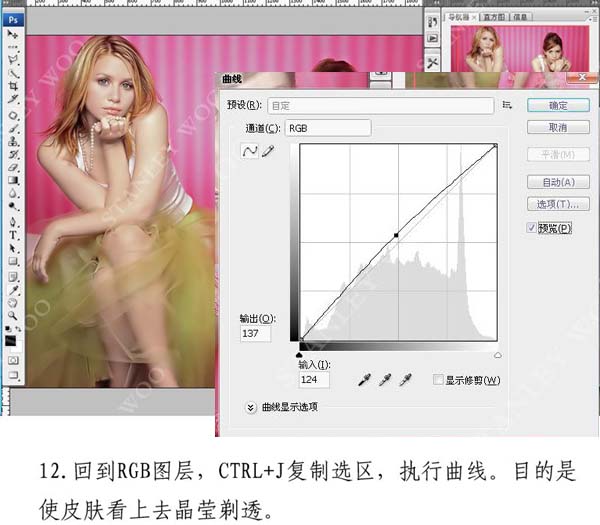
十三、新建一个图层,盖印图层,执行:图像 > 计算,参数设置如下图。
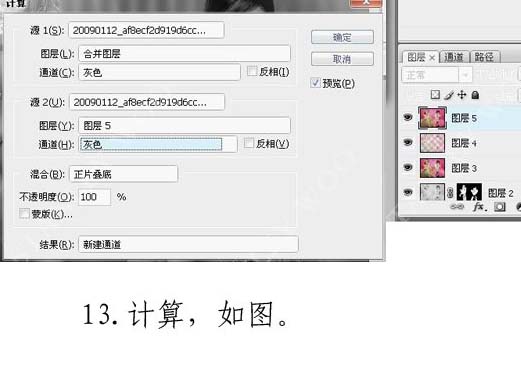
十四、执行:滤镜 > 艺术效果 > 塑胶包装,参数设置如下图。
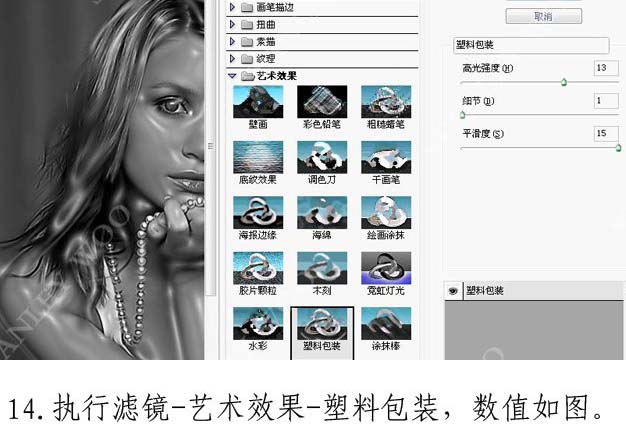
十五、按Ctrl + L调整色阶,参数设置如下图。
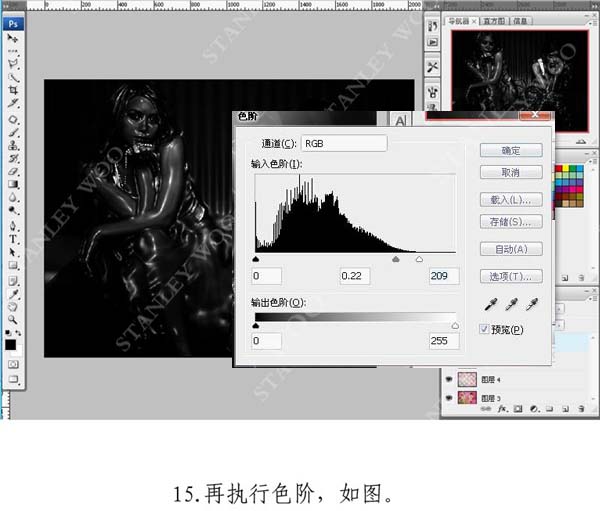
十六、按Ctrl + Alt + ~调出高光选区,创建曲线调整图层,适当的调亮一点。

十七、线调整后盖印图层,添加蒙版用画笔擦出高光基本完成,最后根据个人喜好加上边框。


学习 · 提示
相关教程
关注大神微博加入>>
网友求助,请回答!







